win10系统电脑werfault.exe应用程序错误怎么解决的方法
发布日期:2018-09-13 09:04 作者:深度技术 来源:www.shenduwin10.com
win10系统电脑werfault.exe应用程序错误怎么解决的方法
1、按下“Win+R”组合键打开运行,在匡中输入:gepdit.msc 点击确定打开组策略编辑器;
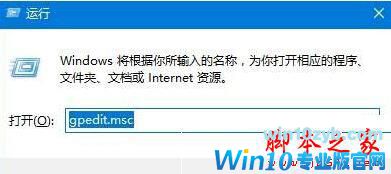
2、在左侧依次展开:用户配置→ 管理模板→Windows组件→Windows错误报告;
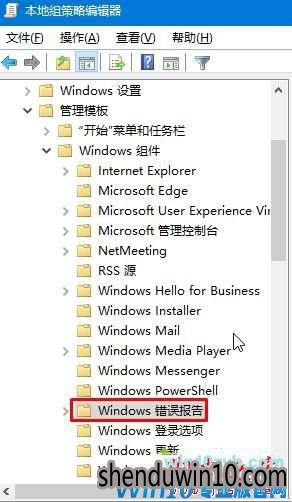
3、在右侧双击打开“禁用Windows错误报告”点击启用,然后点击应用并点击确定按钮;
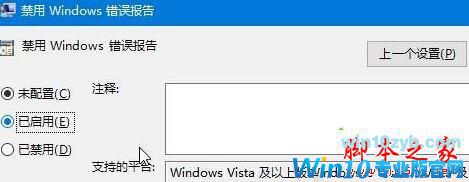
4、按下“Win+R”组合键打开运行,输入services.msc 点击确定打开服务;
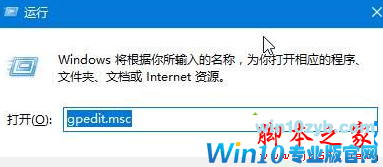
5、双击打开“Windows Update”服务,将其停用;
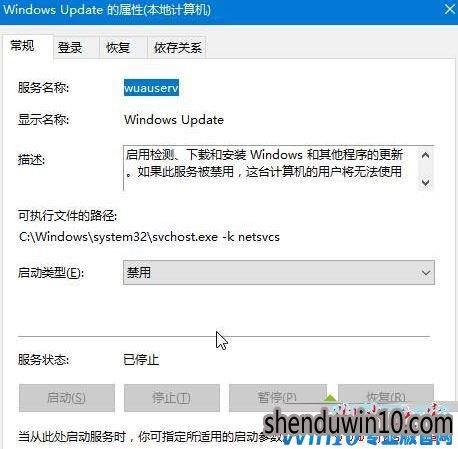
6、打开此电脑,在磁盘上单击右键,选择“属性”;
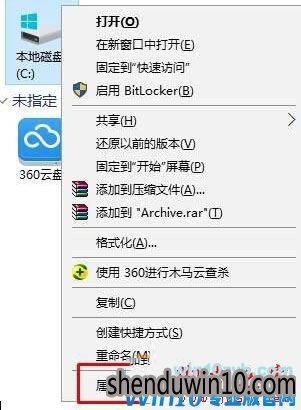
7、在【常规】选卡下点击【磁盘清理】;
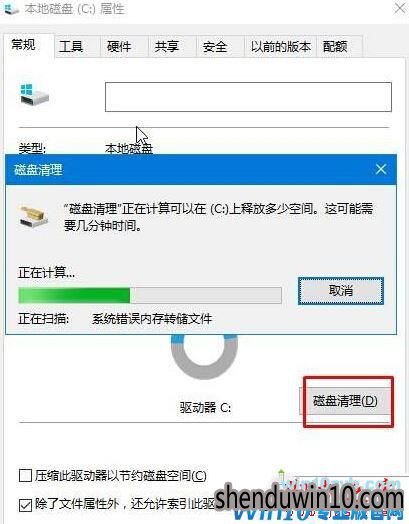
8、在磁盘清理界面将需要清理的内容勾选,“临时文件”必须勾选,点击确定,在弹出的框中点击“删除文件”即可;
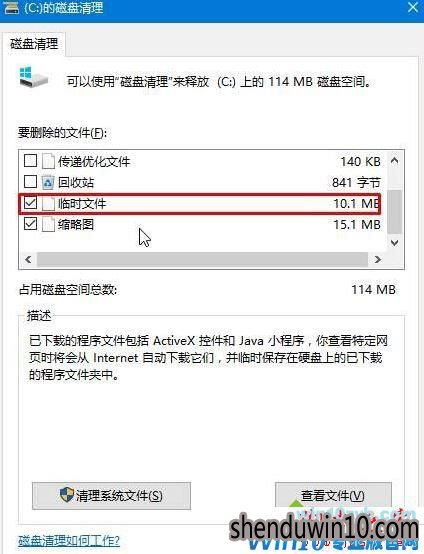
9、切换到服务窗口,将“Windows Update”服务重新启用即可。
以上就是win10系统电脑werfault.exe应用程序错误怎么解决的方法了!
精品APP推荐
思维快车 V2.7 绿色版
u老九u盘启动盘制作工具 v7.0 UEFI版
翼年代win8动漫主题
清新绿色四月日历Win8主题
地板换色系统 V1.0 绿色版
EX安全卫士 V6.0.3
Doxillion V2.22
Process Hacker(查看进程软件) V2.39.124 汉化绿色版
海蓝天空清爽Win8主题
Ghost小助手
淘宝买家卖家帐号采集 V1.5.6.0
点聚电子印章制章软件 V6.0 绿色版
优码计件工资软件 V9.3.8
风一样的女子田雨橙W8桌面
慵懒狗狗趴地板Win8主题
PC Lighthouse v2.0 绿色特别版
foxy 2013 v2.0.14 中文绿色版
彩影ARP防火墙 V6.0.2 破解版
IE卸载工具 V2.10 绿色版
游行变速器 V6.9 绿色版
- 专题推荐
- 深度技术系统推荐
- 1深度技术Ghost Win10 x64位 特别纯净版v2018.01(绝对激活)
- 2萝卜家园Windows11 体验装机版64位 2021.09
- 3深度技术Ghost Win10 x64位 完美纯净版2019年05月(无需激活)
- 4深度技术 Ghost Win10 x86 装机版 2016年05月
- 5深度技术Ghost Win10 X32位 完美装机版2017.09月(免激活)
- 6深度技术Ghost Win10 (64位) 经典装机版V2017.07月(免激活)
- 7深度技术Ghost Win10 x64位 多驱动纯净版2019V08(绝对激活)
- 8深度技术Ghost Win10 X32增强修正版2017V01(绝对激活)
- 9深度技术Ghost Win10 X64 精选纯净版2021v03(激活版)
- 10深度技术 Ghost Win10 32位 装机版 V2016.09(免激活)
- 深度技术系统教程推荐

